Win10系统死机怎么重启Win10系统死机重启的方法
我们在使用win10操作系统电脑时,如果遇到了电脑死机情况而且不能重启,那么小编觉得可能是因为系统内部出现了一些故障,可能需要我们尝试强行关机或者是重启电脑来进行恢复,或者还可以开启电脑紧急重启,以及重新安装操作系统。那么具体操作步骤还是来看下小编是怎么做吧~

win10系统死机怎么重启
方法一:
通常情况下,Windows10正式版用户在遇到系统死机没有响应问题时,可以按机箱面板上重启按钮强行重启或长按电源按钮强行关机处理。
方法二:
进行“紧急重启”处理方式
1.当Win10系统死机时,按Ctrl+Alt+Del快捷键就会显示含有“锁定、切换用户、注销、任务管理器”选项界面。
2.其实在这个界面右下角还有一个“电源”按钮,我们只需按住Ctrl按键,再点击“电源”按钮就会显示“紧急启动”对话界面。

3.提示你“重新启动之后所有未保存数据都会丢失”,但是这个时候我们已经别无选择,而且紧急重启已经是把损害降到最低了,所以点击确定重启即可。
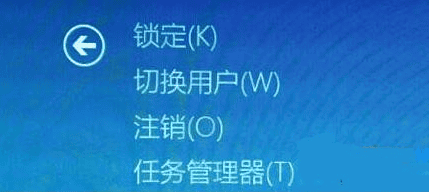
方法三:
1.如果以上方法都不可以解决问题,可以尝试重装系统
2.测试笔记下载操作系统不需要复杂步骤,直接使用傻瓜式装机,上手简单。
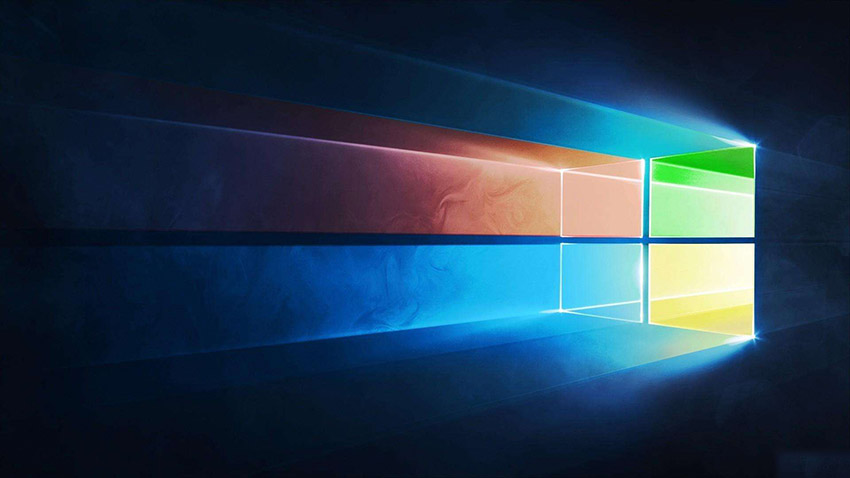
3.测试笔记系统安全稳定、绿色流畅,可以在测试笔记下载我们需要操作系统:
地址<<<
安装教程<<<
4.解决分区问题后,我们打开桌面云骑士PE装机工具。
5.打开后会默认选中U盘内系统,选择C盘作为安装分区,我们只需点击安装系统既可。
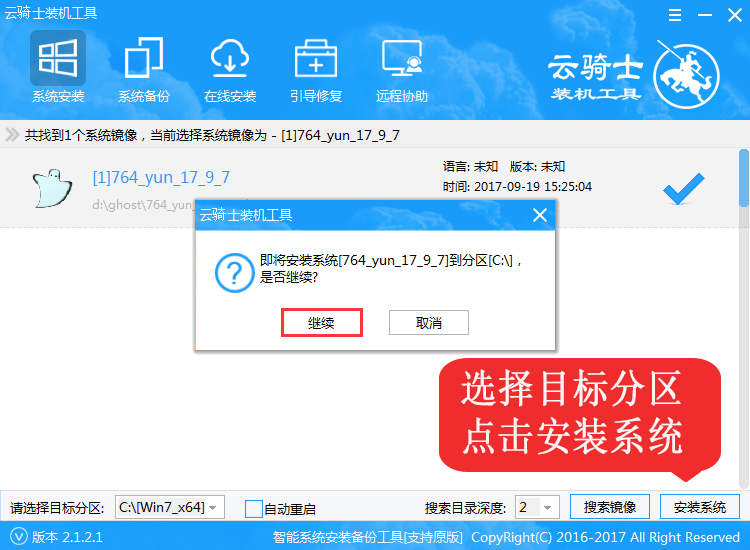
6.接下来耐心等待系统安装完成,需要几分钟时间。
系统安装完成后,记得要先拔掉U盘再重启电脑。
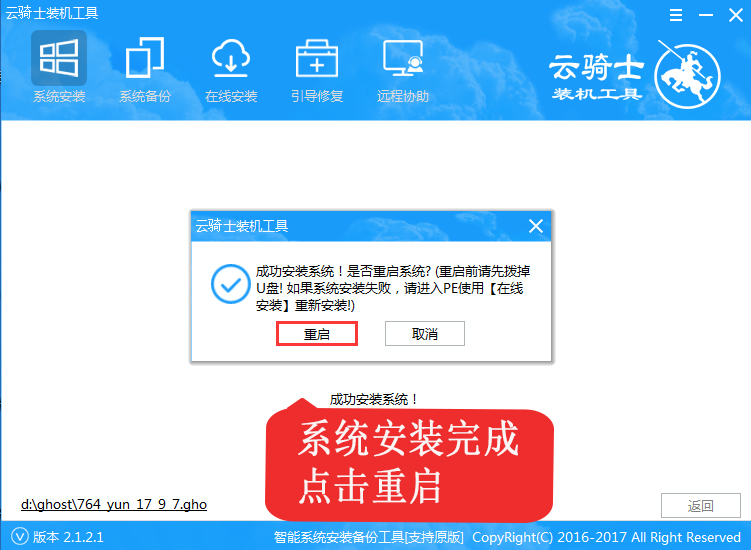
7.之后就是系统部署,激活系统并安装驱动程序,然后就可以进入重装好Windows系统了。
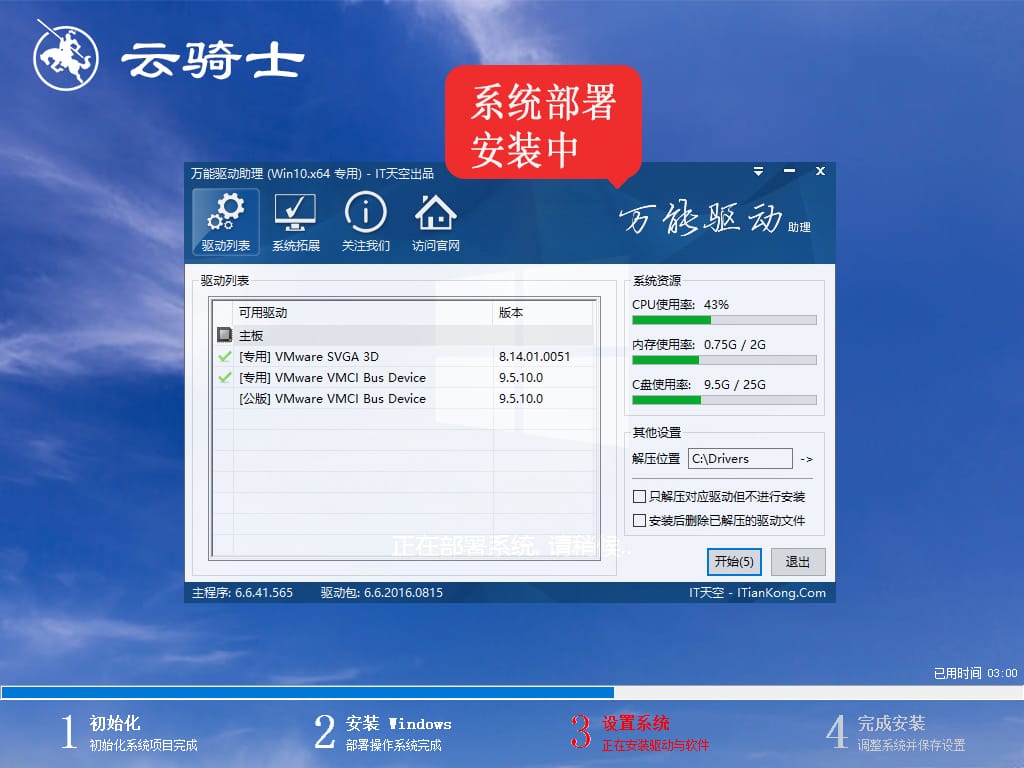

 0
0 
 0
0 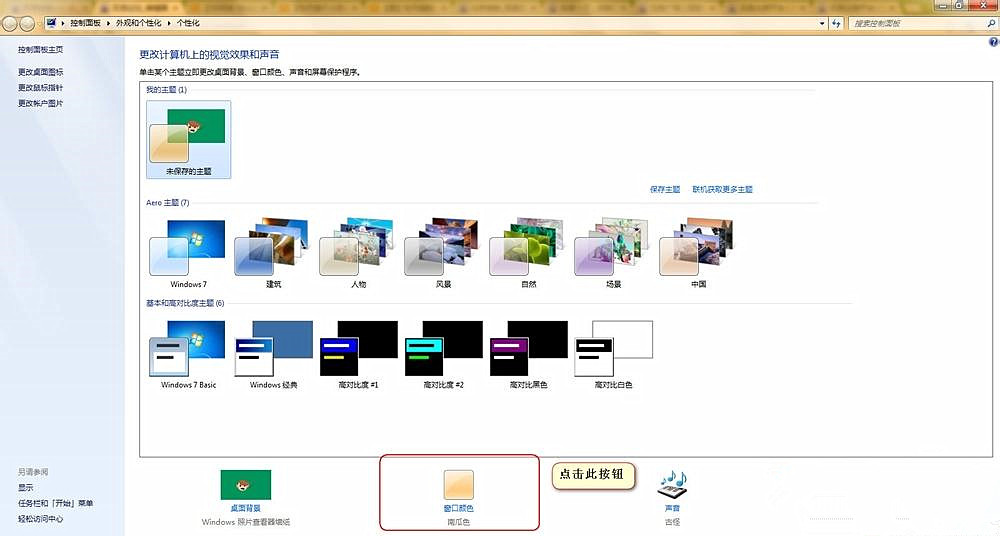
 0
0 
 0
0 
 0
0 
 0
0 
 0
0 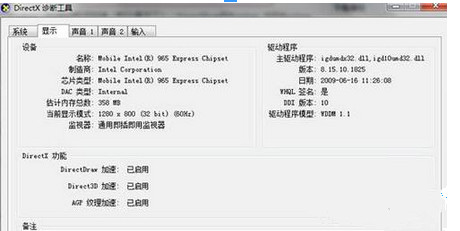
 0
0 
 0
0 
 0
0